Photométrie rapide
Explication des zones de photométrie
Siril n'effectuant que de la photométrie d'ouverture, il est important de comprendre et de définir les bons paramètres.
Les étoiles sont modélisées selon votre choix : Gaussienne ou Moffat comme décrit ici dans le chapitre PSF dynamique.
Ainsi, une étoile particulière sur une image particulière a sa propre FWHM.
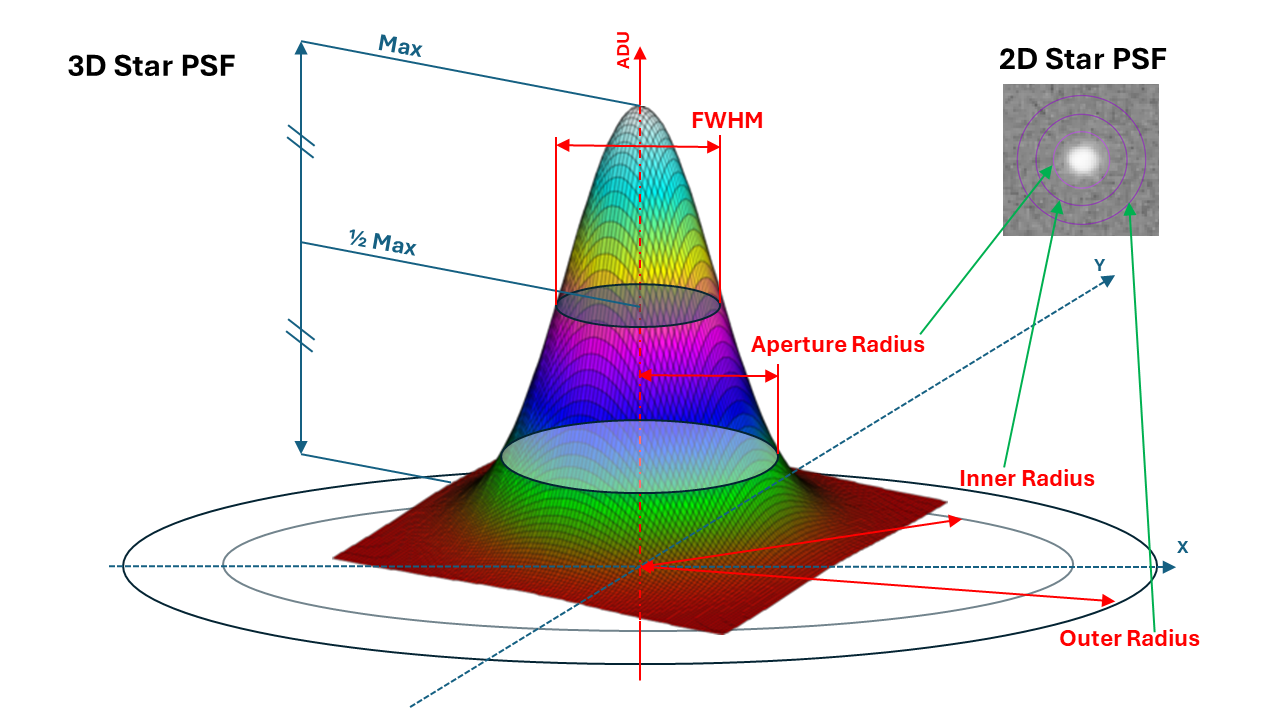
Termes relatifs à la PSF et à la photométrie.
Le processus de photométrie d'ouverture nécessite 3 rayons :
Le cercle extérieur, défini par le rayon extérieur (le plus souvent exprimé en pixels).
Le cercle intérieur, défini par le rayon intérieur (le plus souvent exprimé en pixel). Ces 2 cercles définissent l'anneau qui sert à mesurer le fond de ciel (c'est-à-dire le niveau du ciel + le bruit additionnel).
Le cercle d'ouverture, défini par le rayon d'ouverture. Il peut être exprimé en pixel ou comme un ratio de la FWHM de l'étoile (la case à cocher automatique dans la fenêtre). Cette zone est utilisée pour mesurer le signal de l'étoile ajouté au signal du fond.
Ces 3 rayons peuvent être réglés et ajustés individuellement à partir de l'interface graphique .
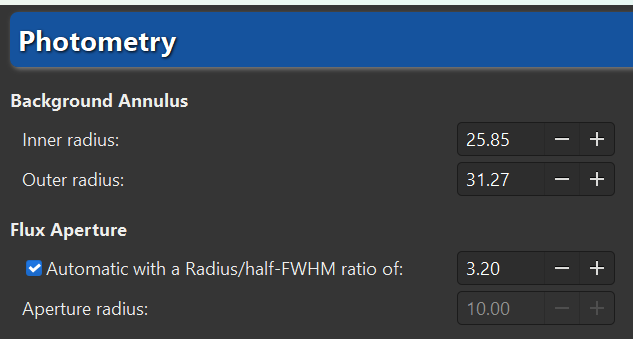
Paramètres des rayons.
Ou via l'interface de ligne de commande :
Ligne de commande Siril
setphot [-inner=20] [-outer=30] [-aperture=10] [-dyn_ratio=4.0] [-gain=2.3] [-min_val=0] [-max_val=60000]
Astuce
Ces paramètres de rayon s'appliquent à tous les processus de photométrie d'ouverture : photométrie rapide et courbes de lumière. Vérifiez-les soigneusement.
Photométrie sur des objets sélectionnés à la main sur une seule image
Le bouton photométrie rapide est un bouton situé dans la barre d'outils et utilisé pour effectuer une photométrie des étoiles, c'est généralement la manière la plus simple de procéder.
Astuce
Si l'étoile se trouve au milieu de plusieurs étoiles et que l'outil ne parvient pas à pointer sur la bonne étoile, une autre solution consiste à dessiner une sélection autour de l'étoile, puis à faire un clic droit et à cliquer sur PSF. Il peut également être intéressant de savoir que Ctrl- clic du milieu (ou Cmd- clic du milieu sous MacOS) dessine une sélection d'une taille recommandée pour la PSF/photométrie (basée sur le rayon extérieur configuré).
Astuce
Lorsque la photométrie est effectuée sur la couche RVB, les résultats sont en fait calculés sur la couche verte. Pour obtenir une photométrie sur les couches rouge ou bleue, il faut travailler sur les canaux correspondants.
Ligne de commande Siril
psf [channel]
Cliquez sur ce bouton pour changer le mode de sélection de l'image, puis cliquez sur une étoile. La photométrie et la PSF (Point Spread Function) de l'étoile sont calculées, donnant de nombreux détails.
Deux modèles sont utilisés pour le calcul de la PSF, qui peuvent être sélectionnés par l'utilisateur dans la fenêtre Dynamic-PSF (Ctrl + F6).
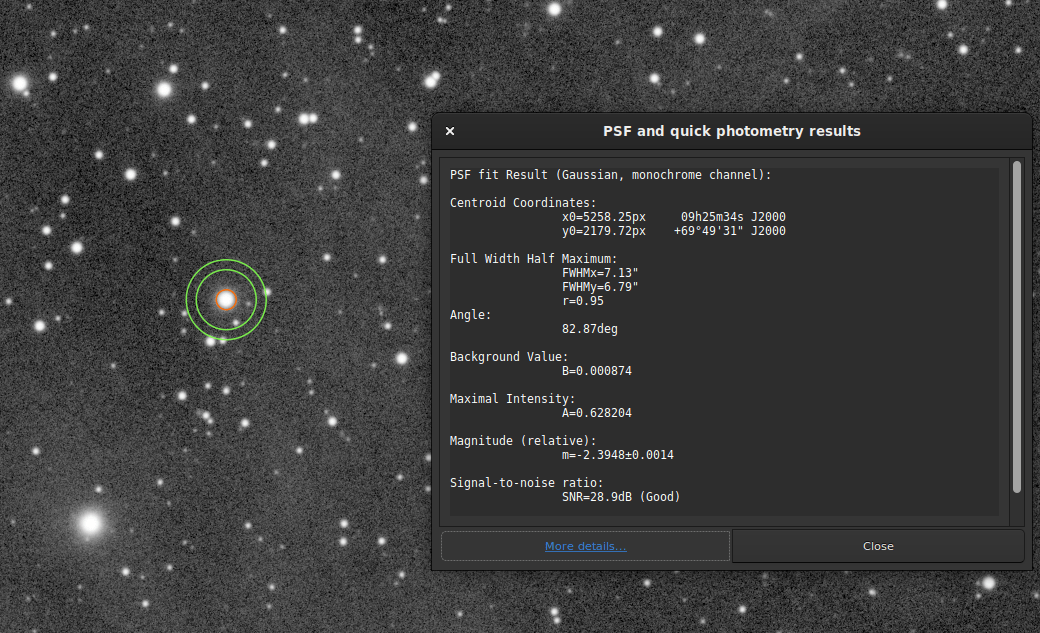
Fenêtre de résultat de la photométrie.
Le résultat de la photométrie et la PSF associée sont affichés dans le modèle :
PSF fit Result (Gaussian, monochrome channel):
Centroid Coordinates:
x0=5258.25px 09h25m34s J2000
y0=2179.72px +69°49'31" J2000
Full Width Half Maximum:
FWHMx=7.13"
FWHMy=6.79"
r=0.95
Angle:
82.87deg
Background Value:
B=0.000874
Maximal Intensity:
A=0.628204
Magnitude (relative):
m=-2.3948±0.0014
Signal-to-noise ratio:
SNR=28.9dB (Good)
RMSE:
RMSE=1.890e-03
L'ajustement a été effectué avec la fonction d'ajustement Gaussien, aucun paramètre supplémentaire n'est donc nécessaire. Cependant, si Moffat a été utilisé, la sortie suivante sera affichée :
PSF fit Result (Moffat, beta=2.9, monochrome channel):
Les coordonnées du centroïde donnent les coordonnées du centroïde en pixels. Cependant, comme dans l'exemple ci-dessus, si l'astrométrie a été définie sur l'image, Siril donne les coordonnées dans les Systèmes de coordonnées mondiales (RA et Dec).
La largeur à mi-hauteur (FWHM) est retournée en arcsec si l'échelle de l'image est connue (obtenue à partir de son en-tête ou de l'interface graphique :menuselection : Information de l'image --> Information) et en pixels si ce n'est pas le cas. L'arrondi r est également calculé comme le ratio de \(\frac{\text{FWHMy}}{\text{FWHMx}}\).
L'angle est l'angle de rotation de l'axe X par rapport aux coordonnées du centroïde. Il varie dans l'intervalle \([-90°,+90°]\).
La valeur de l'arrière-plan est l'arrière-plan local dans la plage \([0,1]\) pour les images à 32 bits et \([0,65535]\) pour les images à 16 bits. Il s'agit d'une valeur ajustée, et non de l'arrière-plan calculé dans l'anneau de photométrie d'ouverture.
La valeur intensité maximale est également une valeur ajustée et représente l'amplitude. Il s'agit de la valeur maximale de la fonction ajustée, située aux coordonnées du centroïde.
La magnitude, donnée avec son incertitude, est le résultat de la photométrie. Toutefois, si pour une raison quelconque le calcul ne peut être effectué (pixels saturés ou noirs), une incertitude de 9,999 est donnée. Dans ce cas, la photométrie est signalée comme invalide mais une valeur de magnitude est tout de même donnée, bien qu'elle doive être utilisée avec précaution.
Un estimateur du rapport signal/bruit est indiqué dans les résultats. Sa valeur est calculée à partir de la formule suivante et indiquée en dB :
(1)\[ \text{SNR} = 10 \log_{10}\left(\frac{I}{N}\right)\]où I est l'intensité nette, proportionnelle au flux observé F et N le total des incertitudes comme exprimé dans (18).
Pour une meilleure compréhension, il est associé à 6 niveaux de qualité :
Excellent (SNR > 40dB)
Bon (SNR > 25dB)
Satisfaisant (SNR > 15dB)
Faible (SNR > 10dB)
Mauvais (SNR > 0dB)
N/A
Cette dernière notation n'est affichée que si le calcul a échoué, pour une raison ou une autre.
Enfin, RMSE donne un estimateur de la qualité de l'ajustement. Plus la valeur est faible, meilleur est le résultat.
Lorsque l'image est résolue, le bouton Plus de détails en bas de la fenêtre renvoie à une page du site SIMBAD contenant des informations sur l'étoile sélectionnée. Cependant, il est possible que la page ne donne aucune information supplémentaire si l'étoile n'est pas dans la base de données SIMBAD.
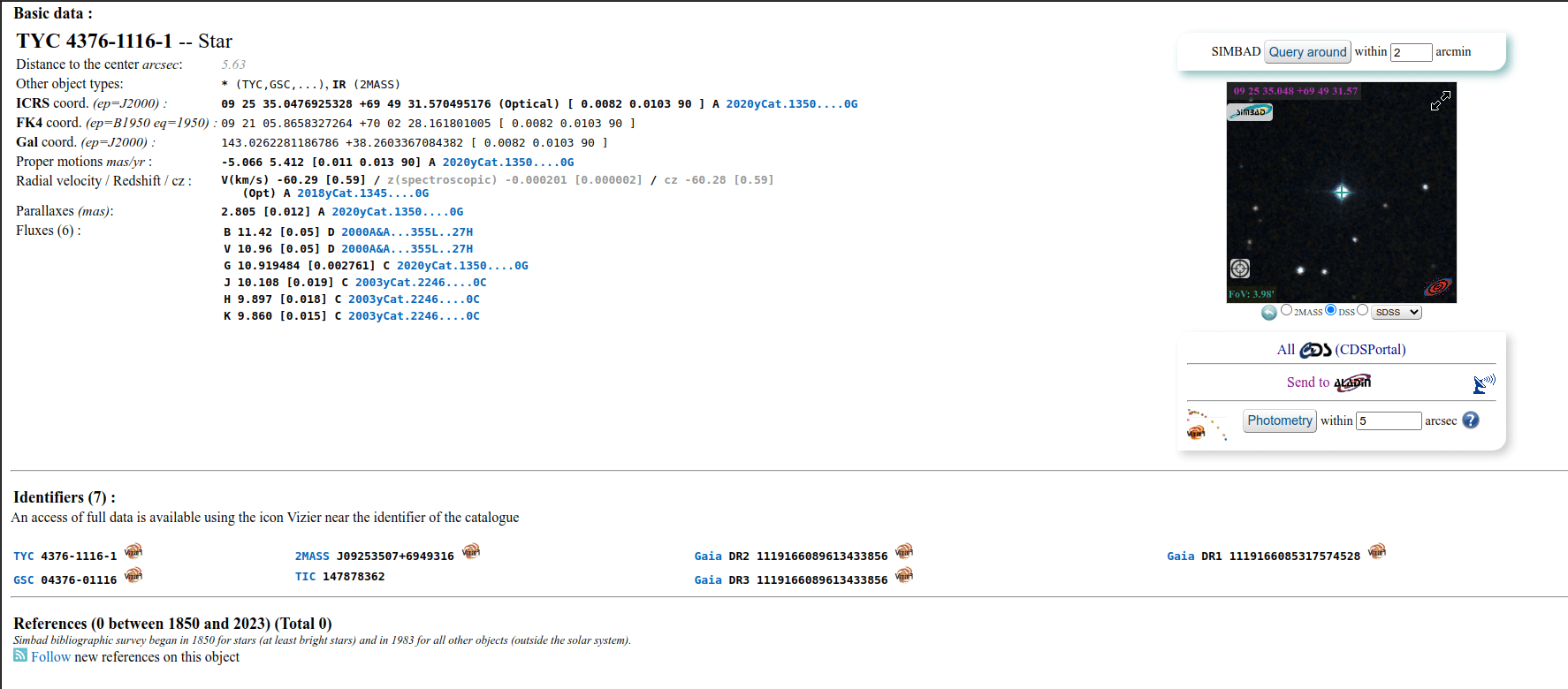
Plus de détails à propos de l'étoile avalisée. Cliquez sur limage pour l'agrandir.
Photométrie rapide sur les séquences
Une photométrie rapide peut également être effectuée sur une séquence. Ceci est généralement destiné à obtenir une courbe de lumière comme expliqué ici. Pour cela, il faut charger une séquence, faire une sélection autour d'une étoile, puis clic droit sur l'image.
Astuce
Idéalement, la séquence doit être alignée sans interpolation afin de ne pas altérer les données brutes. Par exemple, utilisez l'alignement global avec l'option Enregistrer la transformation dans le fichier seq uniquement.
Note
Assurez-vous que les rayons intérieurs et extérieurs de l'anneau d'arrière-plan sont adaptés à l'étoile et à la séquence analysées. Certaines images peuvent avoir des FWHM beaucoup plus grandes que l'image de référence, à cause des conditions du ciel ou d'un mauvais suivi. Elles peuvent être modifiées dans les préférences ou avec la commande setphot.
A la fin du processus, Siril ouvre automatiquement l'onglet de tracé montrant les courbes calculées. Il est possible de cliquer sur plusieurs étoiles pour reproduire le calcul, cependant la première étoile garde le statut particulier de variable, et les autres servent de références. Ceci est important pour le calcul de la courbe de lumière.
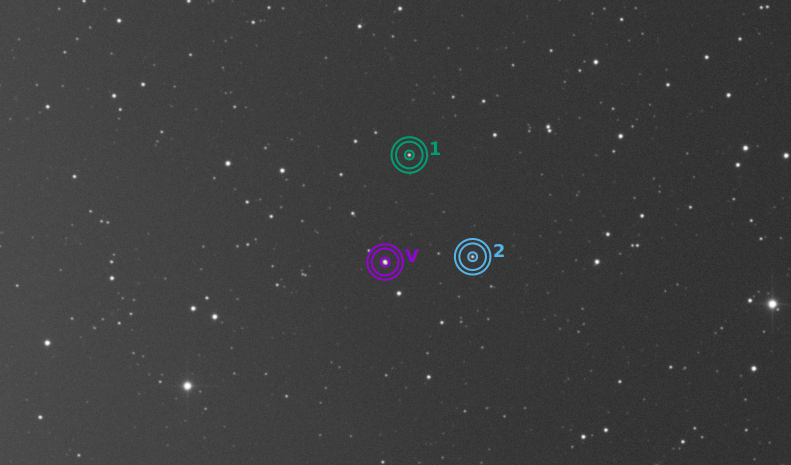
Dans cet exemple, 3 étoiles ont été analysées La première est utilisée comme variable. Les autres sont les références.
Calcul des magnitudes réelles
La magnitude calculée n'a de sens que si elle est comparée aux autres dans l'image linéaire. En effet, la valeur donnée ne correspond pas du tout à la véritable magnitude visible de l'étoile, elle est non calibrée, on parle aussi de magnitude relative.
Siril propose des outils permettant de calculer une magnitude apparente approximative. Pour cela, il faut connaître la magnitude d'une autre étoile visible sur l'image qui servira de référence. Il n'est actuellement possible d'utiliser qu'une seule étoile comme référence, d'où le terme approximative. Pour une plus grande précision, il faut choisir une étoile de couleur et de magnitude similaires à celles de l'étoile ou des étoiles que l'on veut mesurer, et sa magnitude fournie doit être en adéquation avec le filtre utilisé pour capturer l'image. Les catalogues contiennent des magnitudes calculées à l'aide d'un filtre photométrique, qui n'est généralement pas ce que les amateurs utilisent pour faire de belles images, ce qui ajoute une autre approximation.
Faites une photométrie rapide sur une étoile connue, la magnitude relative donnée est
-2.428. Il est possible de trouver la magnitude visible réelle en cliquant sur le bouton Plus de détails comme expliqué ci-dessus. Disons que la valeur trouvée est11.68(assurez-vous d'utiliser une valeur correspondant à la bande spectrale de l'image).Une fois fait, conservez l'étoile sélectionnée, puis entrez la commande suivante dans Siril
setmag 11.68
Cela produira quelque chose comme
10:50:49: Relative magnitude: -2.428, True reduced magnitude: 11.680, Offset: 14.108
Ligne de commande Siril
setmag magnitude
Étalonne les magnitudes en sélectionnant une étoile et en donnant la magnitude apparente connue.Tous les calculs de PSF renverront ensuite la magnitude apparente étalonnée, au lieu d'une magnitude apparente relative aux valeurs ADU. Notez que la valeur fournie doit correspondre à la magnitude du filtre d'observation pour être significative.Pour réinitialiser la constante de magnitude voir UNSETMAGMaintenant, toutes les magnitudes calculées doivent avoir des valeurs proches de leur magnitude visuelle réelle. Cependant, ceci est particulièrement vrai pour les étoiles dont la magnitude est du même ordre de grandeur que l'étoile prise comme référence.
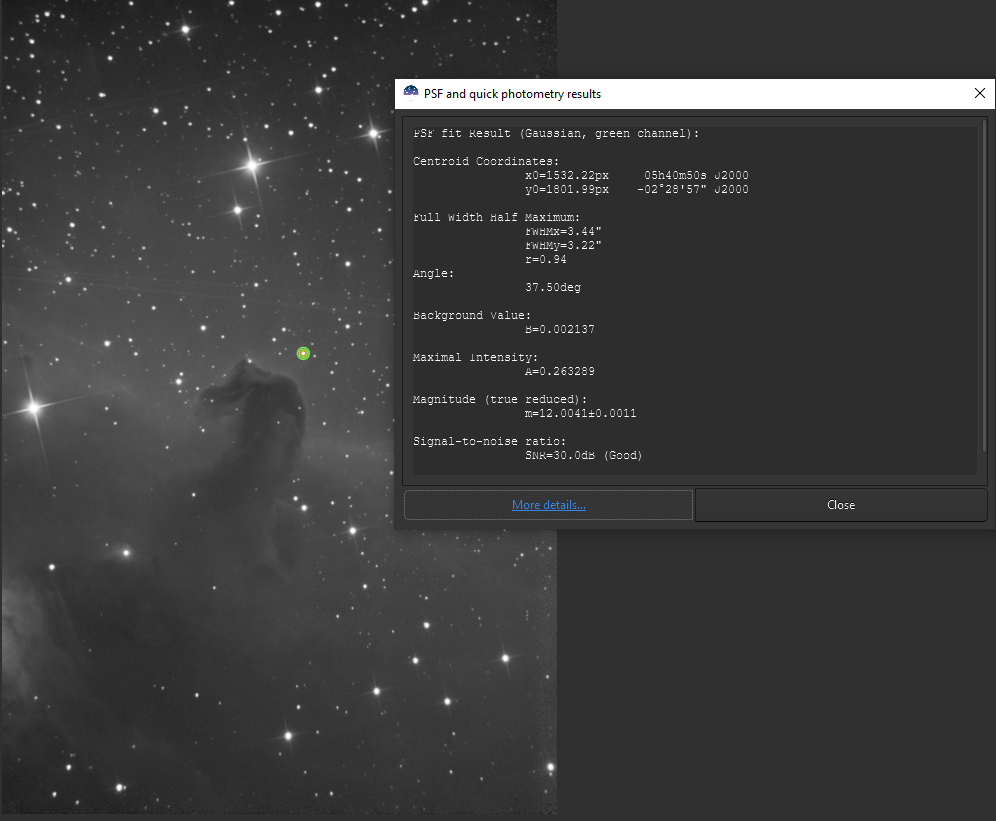
Fenêtre de résultat de la photométrie avec la magnitude réelle définie.
Pour annuler le décalage calculé, il suffit de taper
unsetmag
Astuce
Les mêmes commandes existent pour les séquences. Ce sont seqsetmag et sequnsetmag. Elles sont utilisées de la même manière lorsqu'une séquence est chargée.
Ligne de commande Siril
seqsetmag magnitude
Ligne de commande Siril
sequnsetmag